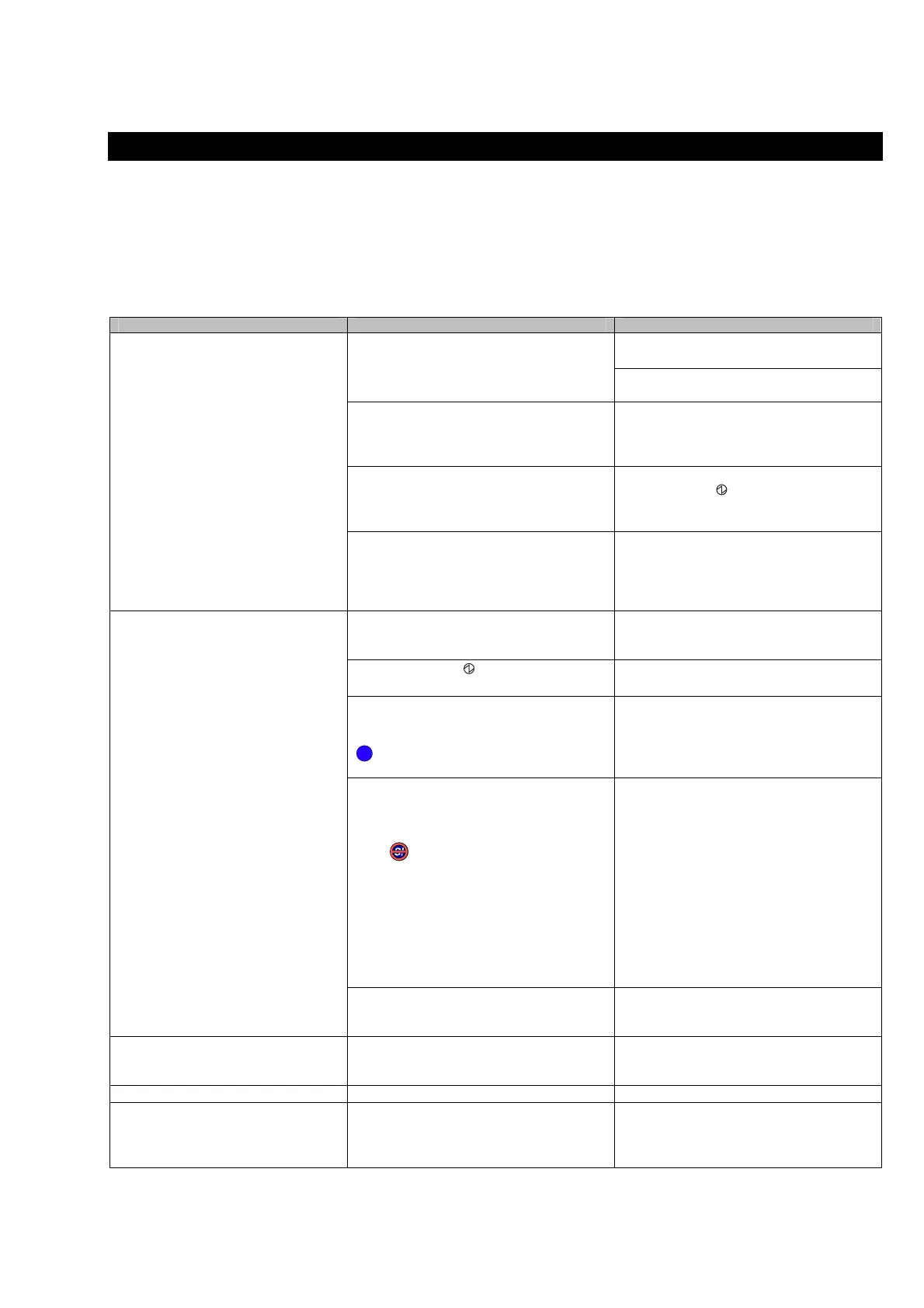ScanSnap fi-5110EOX Avvio Rapido 11
4. Soluzione dei problemi
Questo capitolo descrive i problemi comuni durante l’uso di ScanSnap e come risolverli.
4.1. Lista di controllo della Soluzione dei problemi
Prima di chiamare l'assistenza, controllare le seguenti voci.
Se non riuscite a risolvere il problema dopo avere controllato le seguenti voci, contattate il negozio dove avete
acquistato questo prodotto oppure contattare un fornitore di assitenza scanner autorizzato FUJITSU.
Sintomi Controllare questa voce Rimedi
Collegare correttamente il cavo di
alimentazione/il cavo USB e l’alimentatore.
Il cavo di alimentazione/il cavo USB sono
connessi correttamente?.
Scollegare e quindi ricollegare il cavo di
alimentazione e l’alimentatore.
Il coperchio dello scivolo è chiuso ?
(L’alimentatore dello scanner è controllato
dalla chiusura/aperture del coperchio dello
scivolo.)`
Aprire lo scivolo dell’ ADF.
Windows si è inizializzato normalmente?
(L’alimentatore dello scanner è controllato
accendendo e spegnendo il computer.)
Permettere allo scanner di inizializzare
normalmente. Il
LED può spegnersi
quando Windows è inizializzato o lo scanner
è in modalità di bassa energia.
Lo scanner non si accende .
Avete premuto il tasto [POWER] per
spegnere lo scanner? (Lo scanner può essere
spento premendo il tasto [POWER] quando
il coperchio dello scivolo è aperto.)
Premere il tasto [POWER] sullo scanner.
Il cavo USB è propriamente collegato? Collegare correttamente il cavo USB.
(Quando viene usato un hub, controllare
l’alimentatore dello hub.)
La luce del LED lampeggia
ripetutamente?
Scollegare e quindi ricollegare il cavo di
alimentazione e l’alimentatore.
ScanSnap Manager è avviato?
(Se ScanSnap Manager è avviato con
successo, l’icona di "ScanSnap Manager"
S
appare sulla barra degli strumenti.)
Se l’icona "ScanSnap Manager" non è
visualizzata, nel menu [start], selezionare
[Programmi] - [ScanSnap Manager] -
[ScanSnap Manager] per avviare ScanSnap
Manager.
ScanSnap Manager parte normalmente?
(Se ScanSnap Manager non parte
normalmente, l’icona "ScanSnap Manager"
sulla barra degli strumenti è visualizzata
come .
Eseguire le seguenti procedure:
1. Scollegare e quindi ricollegare il cavo di
alimentazione e l’alimentatore.
Se questo non ne modifica lo stato,
eseguire il passo 2.
2. Se un USB hub è in uso, collegare
direttamente il computer a ScanSnap
Se questo non ne modifica lo stato,
eseguire il passo 3.
3. Riavviare il computer.
4. Se nessuno dei rimedi indicati risolve il
problema, disinstallare e reinstallare
ScanSnap Manager.
La scansione non parte.
La finestra "Impostazioni di Scansione e
Salvataggio " è tuttora visualizzata?
Chiudere la schermata "Scansione e
Salvataggio delle impostazioni" e scansire il
documento.
Linee verticali appaiono sull’immagine
stampata.
L’interno dello scanner è sporco? Pulire l’interno dell’ADF seguendo le
istruzioni nel “5. Manutenzione
giornaliera”.
L’immagine stampata è slittata o distorta.
Il documento è stato caricato correttamente? Caricare il documento correttamente.
L’immagine stampata è bianca o scura. In scansione Bianco e Nero, l’ [Opzioni...] -
“Luminosità” nella targhetta [Modalità
scansione] è impostata molto chiara o scura?
Adjust "Regolare " Luminosità " in
[Modalità scansione] - [Opzioni...] nella
finestra "Scansione e Salvataggio delle
impostazioni".
